
Pilihan 1: Gambar ing "Carousel"
Yen sampeyan pengin nyingkirake foto khusus sing ditambahake ing "Carousel", sampeyan bisa nggunakake rong solusi kanggo pilihan gumantung karo status publikasi saiki. Ing wektu sing padha, coba langsung yen ora bisa ngowahi lengkap jinis publikasi jinis iki ing versi jaringan sosial sing dianggep.Cara 1: Mbusak lan Reload
- Nganti saiki, sampeyan ora bisa mbusak foto saka "Carousel" liwat aplikasi Instagram langsung ora mungkin, amarga ing "mode panyuntingan" ora ana sing kudu diterbitake, lan mula mung nerbitake maneh. Kanggo nindakake iki, bukak dhaptar umum saka cathetan, temokake pilihan gambar sing dikarepake, tutul lambang nganggo titik ing pojok sisih ndhuwur banjur pilih "Delete".
Waca liyane: Mbusak Gambar ing Instagram
- Sawise dingerteni karo mbusak, klik tombol nganggo lambang "+" ing panel ngisor utawa ing kaca informasi akun banjur pindhah menyang tab "Publish". Sawise iku, tetep bisa ngaktifake mode "Pilih Multiple", pilih foto sing wis didhèni sing sadurunge dilebokake ing "Carousel", lan nggawe publikasi.
Waca liyane: Nambah gambar menyang Instagram saka telpon
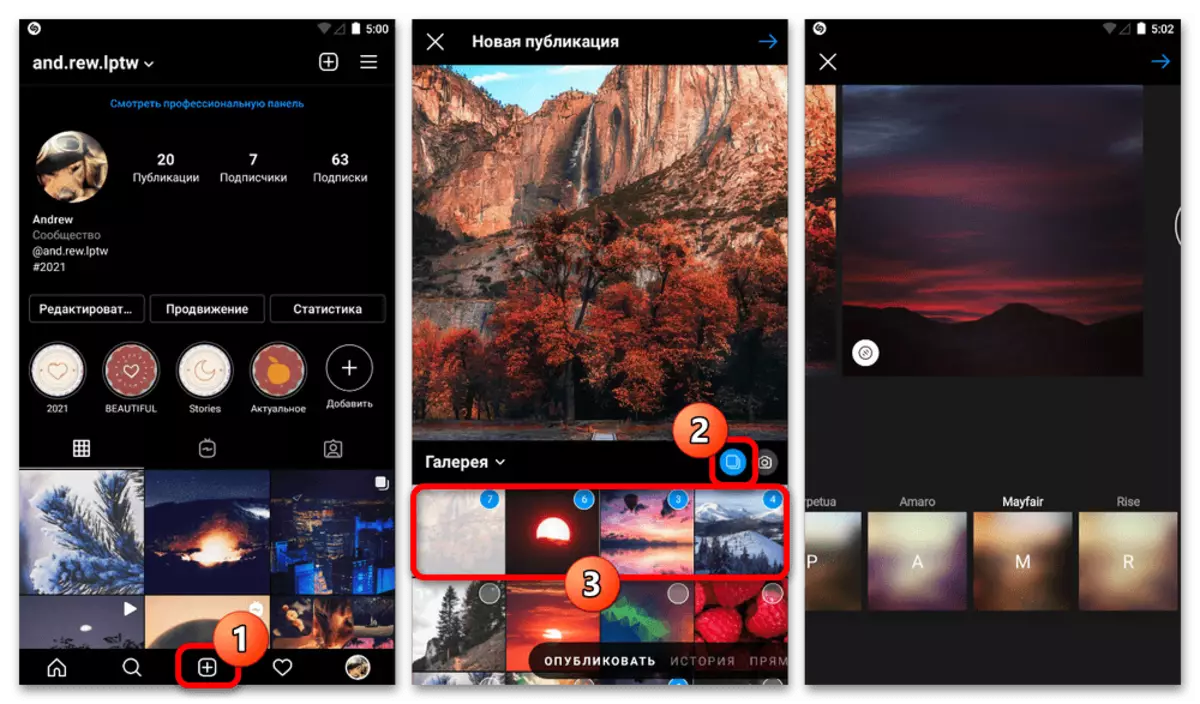
Siji-sijine keputusan sing paling penting lan paling penting kasebut amarga entek anyar bakal duwe statistik dhewe, kanthi ora ana gandhengane karo sing wis digandhengake lan komentar. Ing wektu sing padha, ing publikasi anyar, sampeyan ora mung bisa ngatasi komposisi foto, nanging uga nuansa liyane, ing kombinasi karo tanggal sing dianyari, tambah bakal nyebabake pemulihan sebagean.

Cara 2: Ngilangi foto nalika diterbitake
Sajrone nggawe "Carousel" anyar sawise ngetrapake macem-macem saringan, sampeyan bisa mbusak gambar tartamtu tanpa bali menyang kaca wiwitan kanggo sepisan maneh ora muter maneh owah-owahan. Kanggo nindakake iki, ing layar kanthi efek, sampeyan kudu nyekel gambar sing dipengini sajrone sawetara detik banjur seret menyang wilayah kasebut kanthi lambang bakul ing panel paling ndhuwur.

Keputusan iki, amarga gampang diguas, luwih becik tinimbang kebak, amarga kahanan sing langka tugas sing ana ing tugas sing tepat sajrone nggawe publikasi. Nanging, yen sampeyan ngerti babagan kesempatan luwih dhisik, bisa uga migunani ing wektu sing tepat.
Pilihan 2: Gambar ing crita
Nalika nggarap crita, sampeyan bisa mbusak foto saka seri kasebut mung sajrone nggawe publikasi anyar yen wiwitan milih pirang-pirang gambar utawa video. Yen ora, paling ora, tatanan desain sing ora bisa diganti, ora bakal ditrapake kanggo mbusak publikasi individu, sing diterangake ing pandhuan liyane.
Waca liyane: Mbusak crita ing Instagram
- Dadi salah sawijining layar seri crita, ing sisih ngisor editor, pilih banjur klik gambar sing dipengini sajrone sawetara detik. Akibaté, rong tombol tambahan nganggo duplikat lan lambang mbusak bakal katon.
- Kanggo ngilangi salah sawijining panyimpenan, pindhah menyang publikasi sing cocog lan klik lambang nganggo kranjang. Iki bakal nyebabake mbusak file saka pilihan tanpa panjaluk lan kemampuan mulihake.
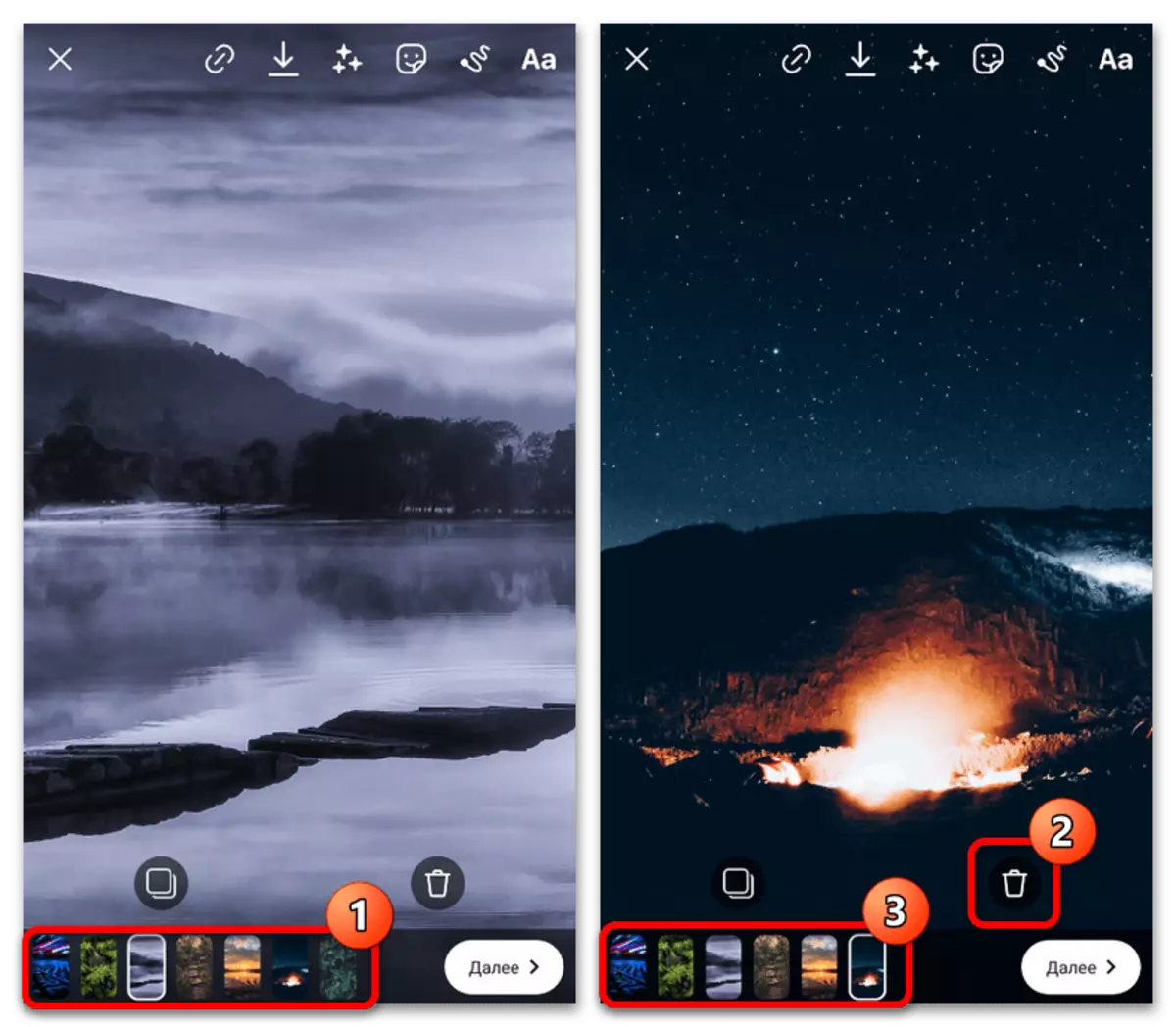
Sampeyan uga bisa clamp lan mindhah gambar cilik saka panel ngisor langsung menyang lambang aman. Apa wae saka cara sing wis dipilih, asil kasebut mesthi padha.
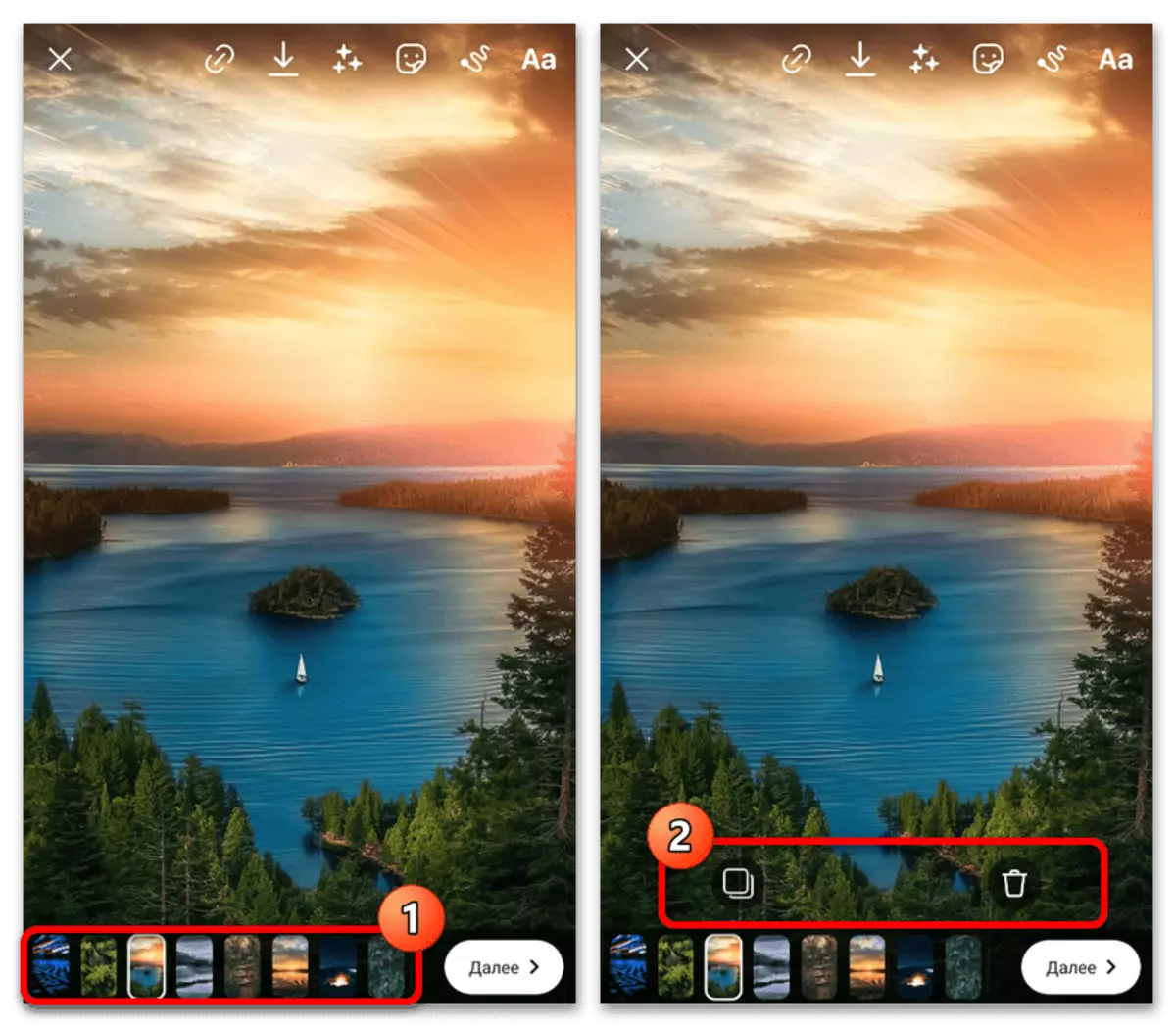
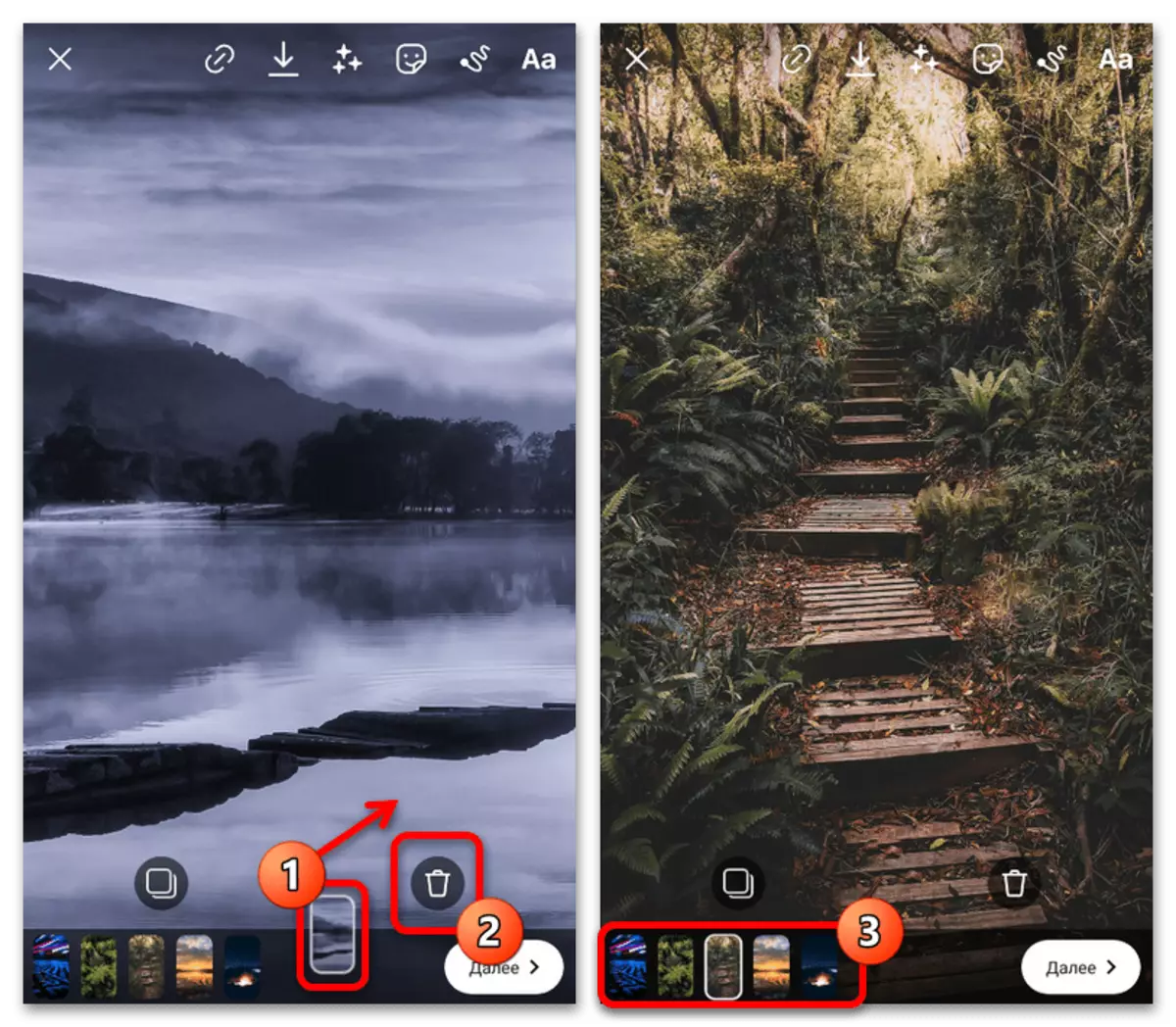
Ing kabeh kasus liyane ing foto urutan otomatis digawe, umpamane, mode "Photocabins" utawa "Boomeranga" utawa "Boomeranga" utawa "boomeranga", mbusak pigura siji ora bisa dicopot miturut alat standar. Nanging, kanthi kepinginan sing tepat, watesan kasebut bisa dipateni, yen sampeyan nggunakake foto utawa editor video eksternal.
